mensageiro
Como enviar pelo Messenger
dentro da LAN Bate-papo e Mensageiro,,IP Messenger Você pode enviar mensagens sem discriminação.
Veja abaixo instruções sobre como enviar uma mensagem.
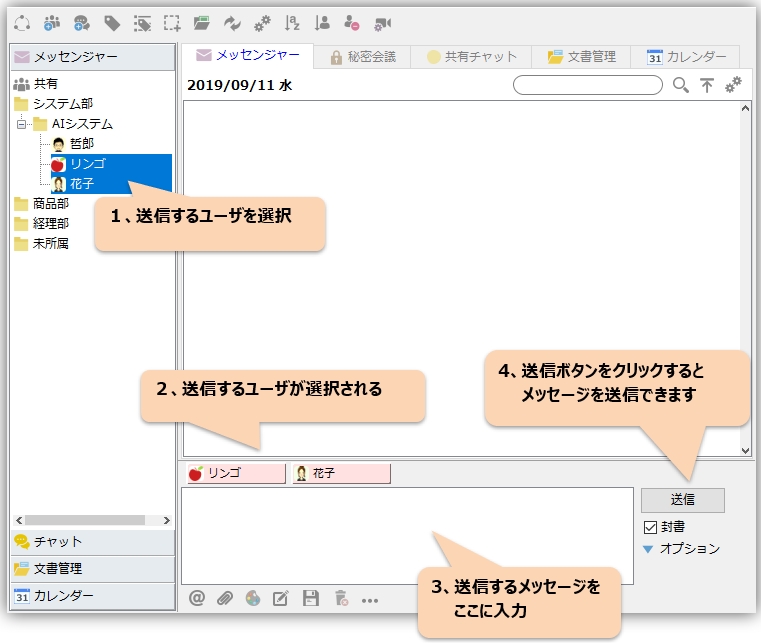
Se marcar “Envelope”, a mensagem será enviada com um botão aberto. Você pode verificar se o outro usuário viu sua mensagem.

Receber e responder/cotar no Messenger
Ao receber uma mensagem, um balão aparecerá no canto inferior direito da sua área de trabalho. O balão permanecerá visível até você clicar nele, por isso é uma boa ideia usá-lo como marcador para mensagens recebidas.
 |
Menu "Configurações" ⇒ "Preferências do aplicativo" ⇒ "Balão"Você também pode personalizar o tempo de exibição e a posição de exibição. |
 |
"da mensagem recebidaresponder”, “Citar”Ícone para exibir um menu pop-up de mensagens rápidas, permitindo que você responda rapidamente às mensagens enviadas com frequência. Clique no ícone "Citar" para citar a mensagem e responder. |
- Se você quiser citar parte da mensagem, use "citar intervalo selecionado"
- Ao enviar e receber Explicação de vários ícones Ver
- teclas de atalho Você pode abrir, responder e citar mensagens com
Exibição do tópico de mensagens
Mensagens relacionadas são encadeadas automaticamente. Também pode ser dobrado completamente fechado para uma aparência limpa e arrumada.
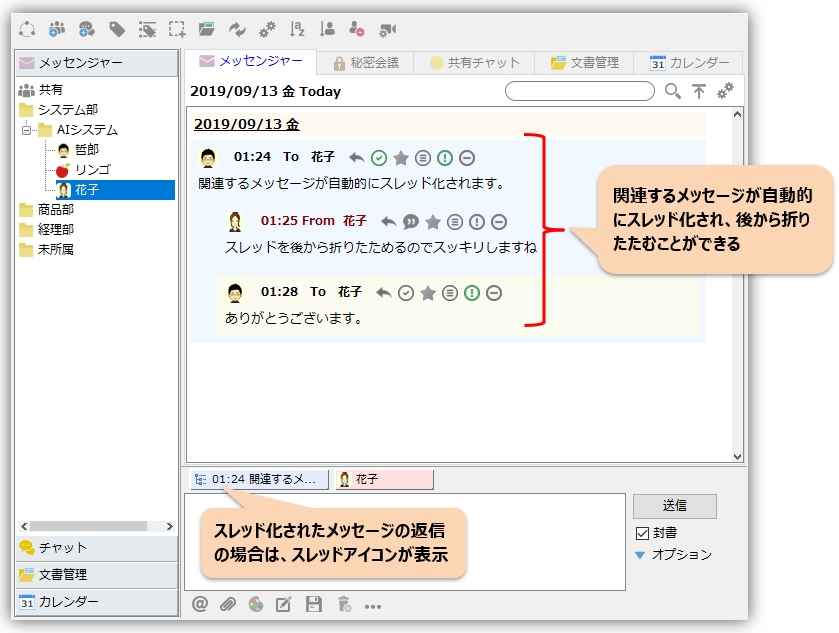
Gerencie usuários especificados em uma guia separada no Messenger
Você pode gerenciar usuários específicos em uma guia separada e enviar e receber mensagens. Embora seja um recurso premium, torna a usabilidade muito melhor.
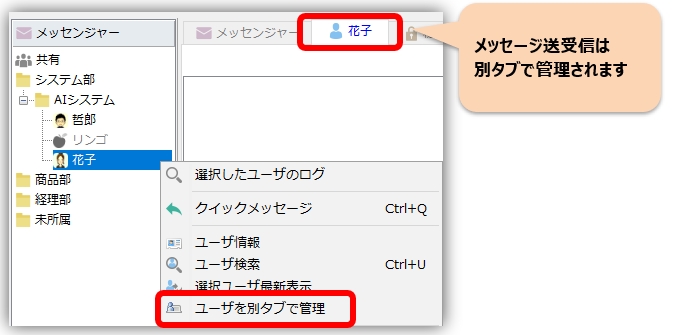
Pesquisa de logs anteriores e configurações de importação
A pesquisa de log é a seguinte. O detalhe é"Pesquisa de registros"Por favor consulte.
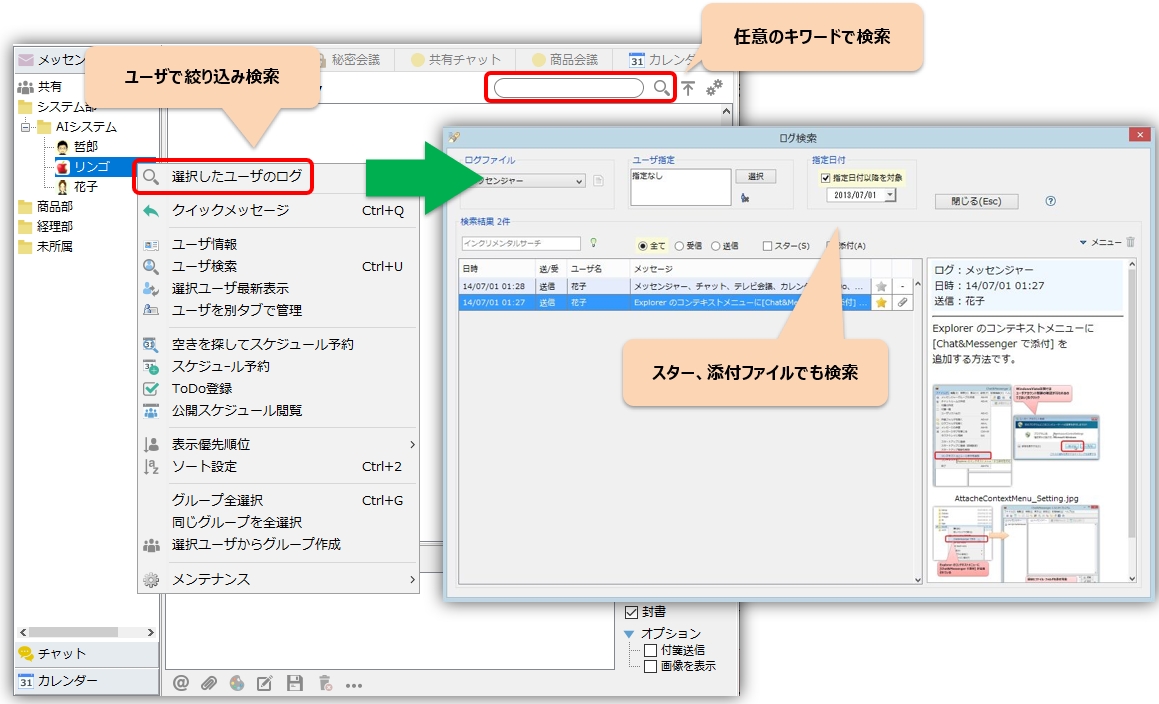
Além disso, você pode importar rapidamente registros anteriores e também especificar quantos dias de mensagens de registro anteriores serão importados para o painel de mensagens quando você reiniciar o Chat&Messenger.
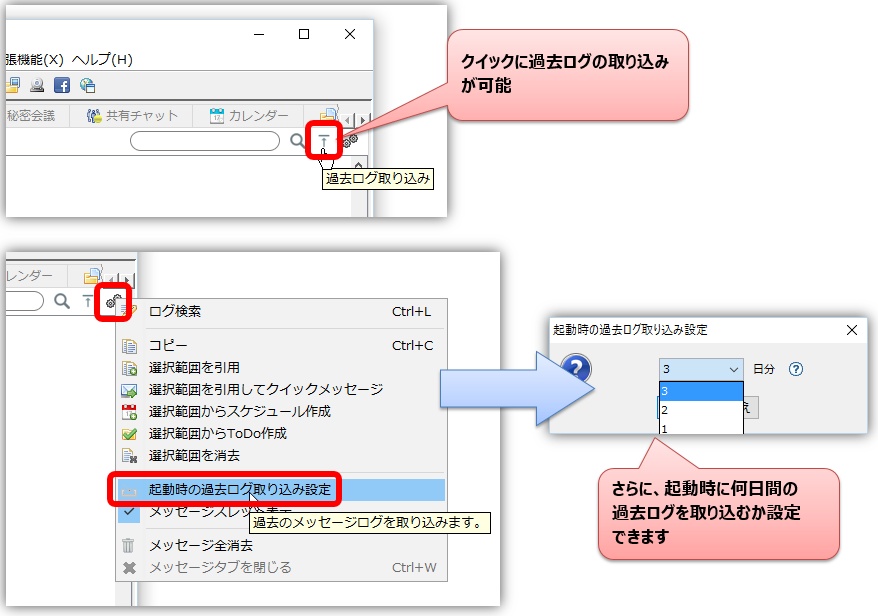
Crie e compartilhe grupos de mensagens
Você pode agrupar usuários que enviam mensagens com frequência e em massa. Na tela de criação de grupo de mensageiros, defina o nome do grupo de mensageiros que você está criando. Além disso, marque a caixa de seleção na coluna “Selecionar” dos usuários que deseja ingressar no grupo e clique no botão “Concluir”.
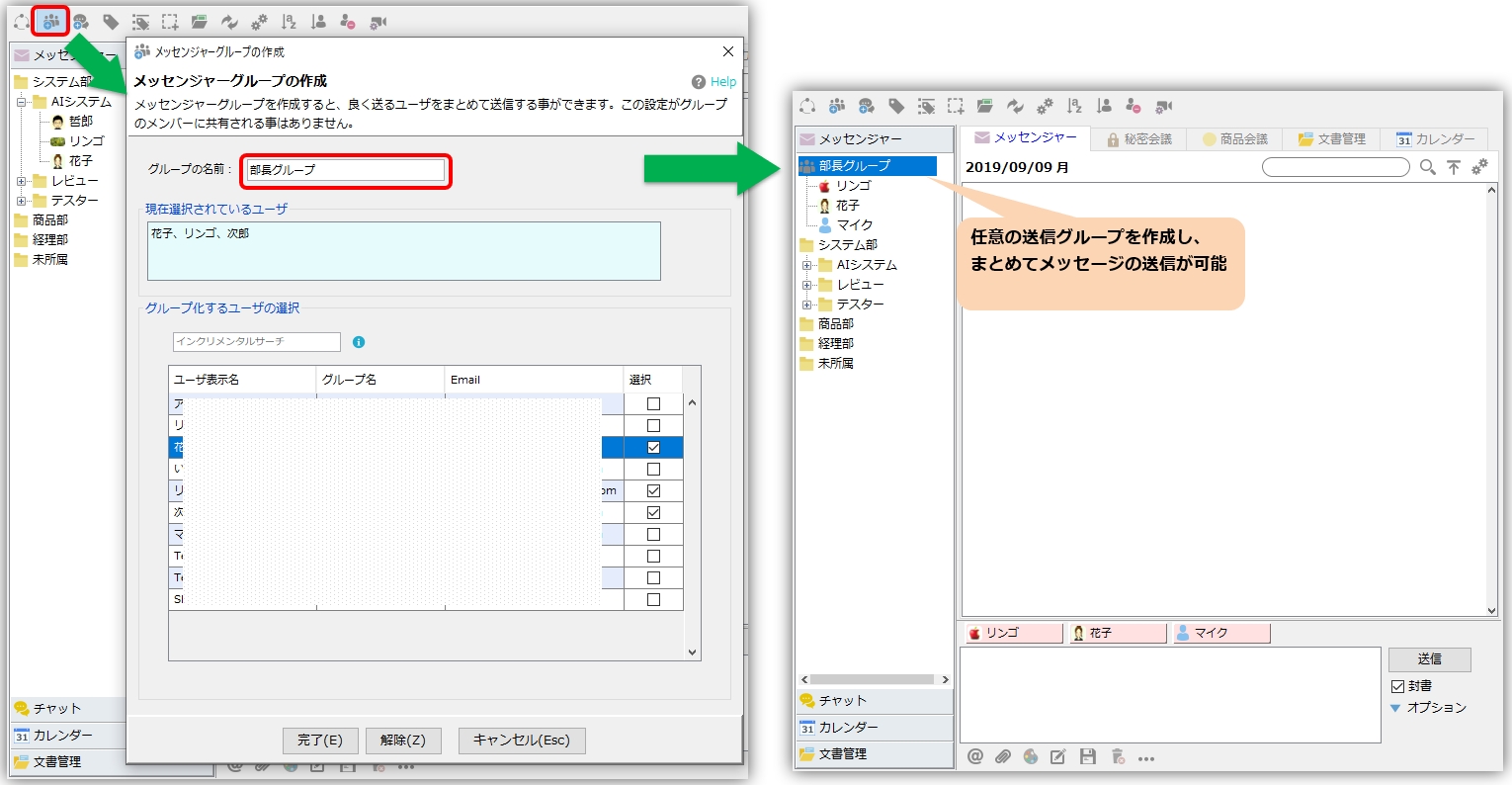
Você pode usar os seguintes recursos para criar grupos de mensagens rapidamente:
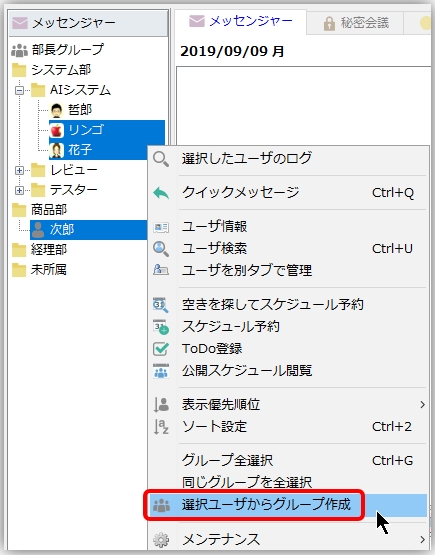 |
Criar grupo de usuários selecionados Selecione qualquer usuário e execute a função "Criar grupo de usuários selecionados" no menu do botão direito. |
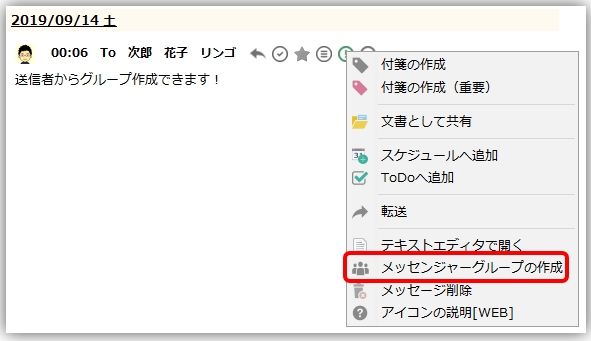 |
Criar grupo do remetente Você também pode criar um grupo usando a função "Criar grupo do remetente" nos outros menus do painel de mensagens. |
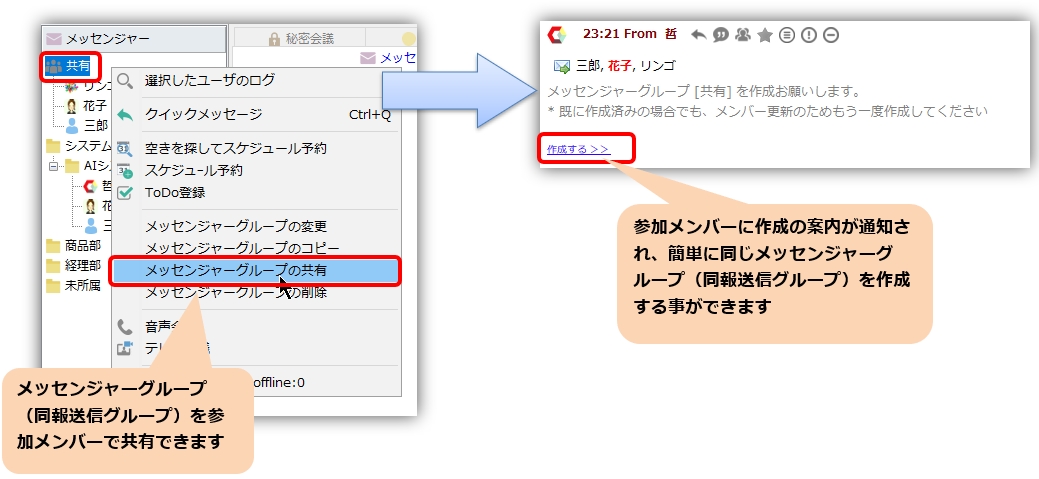 |
compartilhamento de grupo de mensagens Você também pode compartilhar um grupo do Messenger com membros e criar o mesmo grupo. |
Gerencie mensagens importantes com estrelas
Você pode marcar mensagens com estrela e pesquisá-las posteriormente com eficiência usando a pesquisa de log.

Pesquisa e classificação de usuários
Pesquisar usuários
Usando a função de pesquisa de usuário, você pode pesquisar rapidamente o usuário desejado.
|
|
Basta digitar @ na área de entrada e uma pesquisa rápida do usuário aparecerá.
*Se você usar a função estendida "Pesquisa Alfabética por Nome de Usuário", também poderá pesquisar digitando o alfabeto. |
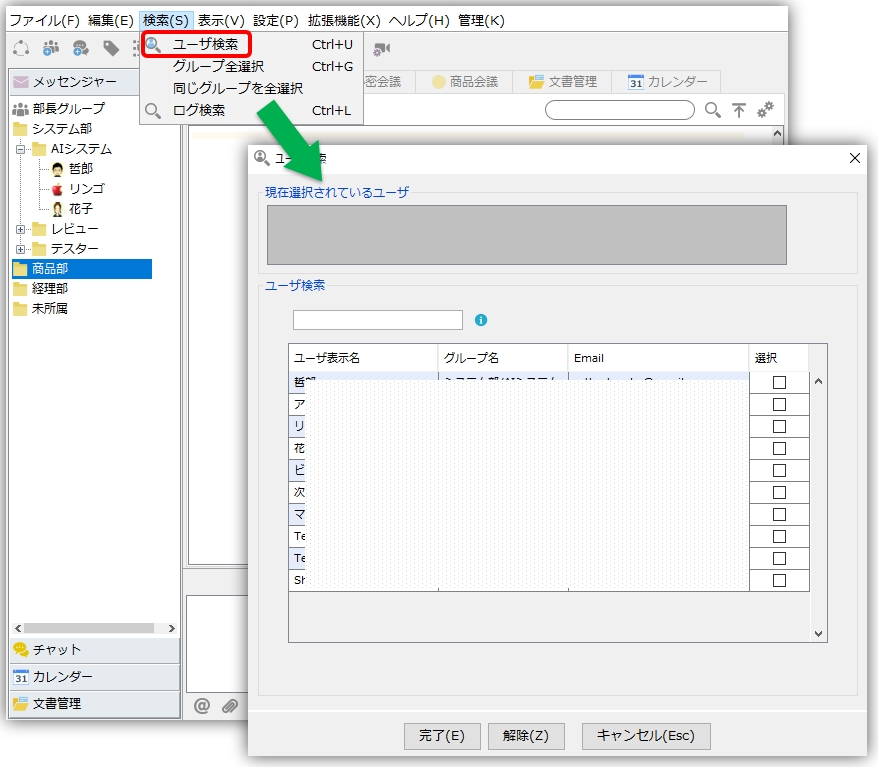 |
Na caixa de diálogo de pesquisa de usuário, os itens ``nome de usuário'', ``nome do grupo'' e ``email'' são pesquisados por pesquisa incremental.
Para selecionar com eficiência o usuário desejado após a pesquisa, consulte as seguintes operações.
|
Classificando usuários
Classificar configurações e configurações de prioridade referência
Saída da lista de usuários
Usando a função de saída da lista de usuários, você pode enviar informações detalhadas de todos os usuários exibidos na lista de usuários para o Excel. Para gerar a lista de usuários, selecione o menu "Arquivo" ⇒ "Saída da lista de usuários".
Confirmação de inicialização do PC
Seleção do usuário ⇒ Clique com o botão direito e selecione "Manutenção" → "Confirmação de inicialização do PC" no menu pop-up para confirmar a inicialização do PC para o usuário selecionado (são possíveis múltiplas seleções).
Este recurso é usado para usuários off-line para determinar se eles estão off-line apenas temporariamente. A função de confirmação de inicialização do PC testa se o PC está participando da rede e respondendo, o comando ping e se a resolução de nomes é possível. Se algum destes itens puder ser confirmado, é determinado que o PC está inicializando.
Função de prevenção de mensagens não abertas
Se uma mensagem recebida não for aberta, você receberá um alerta em balão. Clique no balão para ir para a notificação de recuperação correspondente.

*Verificado uma vez a cada 30 minutos.
Crie uma mensagem do editor
Ao executar a função "Criar mensagem do editor", você pode editar e redigir uma mensagem usando seu editor de texto favorito.
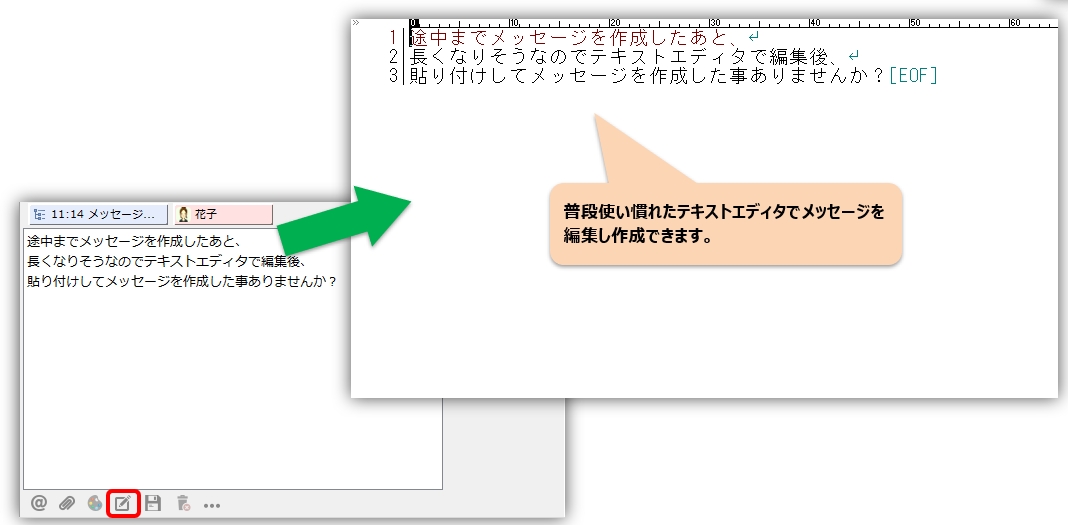
Você já criou uma mensagem no meio, depois editou em um editor de texto e colou para criar a mensagem porque parecia que ia ficar muito longa? Usando esta função, você pode executar esta tarefa sem problemas.
